Изменение размера изображений без потери качества — распространённая проблема для многих пользователей, в том числе и для меня. Будь то подготовка изображений для печати больших постеров, оптимизация для соцсетей или улучшение визуала на сайте — вы определённо хотите сохранить чёткость при изменении размера. Однако если сделать это неправильно, изображения могут стать размытыми, пиксельными или искаженными. В этом руководстве Artguru покажет вам простые способы, как изменить размер изображения без потери качества.
Разрешение и пиксели: что важнее для качества изображения?
Чтобы понять, как изменять размер изображений без потери качества, важно разобраться в связи между разрешением (DPI) и пикселями.
- Разрешение (DPI): Измеряется в точках на дюйм и показывает, сколько пикселей приходится на дюйм изображения. Чем выше DPI, тем выше детализация, особенно при печати. Например, 300 DPI считается подходящим для качественной печати
- Пиксели: Это мельчайшие элементы цифрового изображения. Общее количество пикселей (высота × ширина) определяет его детализацию и резкость. Больше пикселей — выше качество.
Хотя DPI особенно важен для печати, именно пиксели больше всего влияют на общее качество изображения. Пиксели определяют детализацию, а DPI — как эти детали распределяются на дюйм при печати или отображении на экране.
Если вы изменяете физический размер изображения (увеличиваете или уменьшаете), может понадобиться скорректировать разрешение, чтобы сохранить чёткость.
Пример: у вас есть изображение 3000×2000 пикселей с разрешением 300 DPI. Оно может быть напечатано в размере 10 × 6,67 дюймов без потери качества.
Если увеличить его до 20 × 13,34 дюймов при том же DPI, плотность пикселей уменьшится — изображение потеряет резкость. Чтобы этого избежать, нужно либо увеличить DPI, либо использовать изображение с более высоким разрешением.
Как изменить размер изображения без потери качества
Понимая, что влияет на качество, вы легко сможете изменить размер изображения и сохранить чёткость. Следуйте этим простым методам от Artguru.
Использование онлайн-инструментов
Один из самых простых способов — использовать онлайн-сервисы, например, SimpleImageResizer.
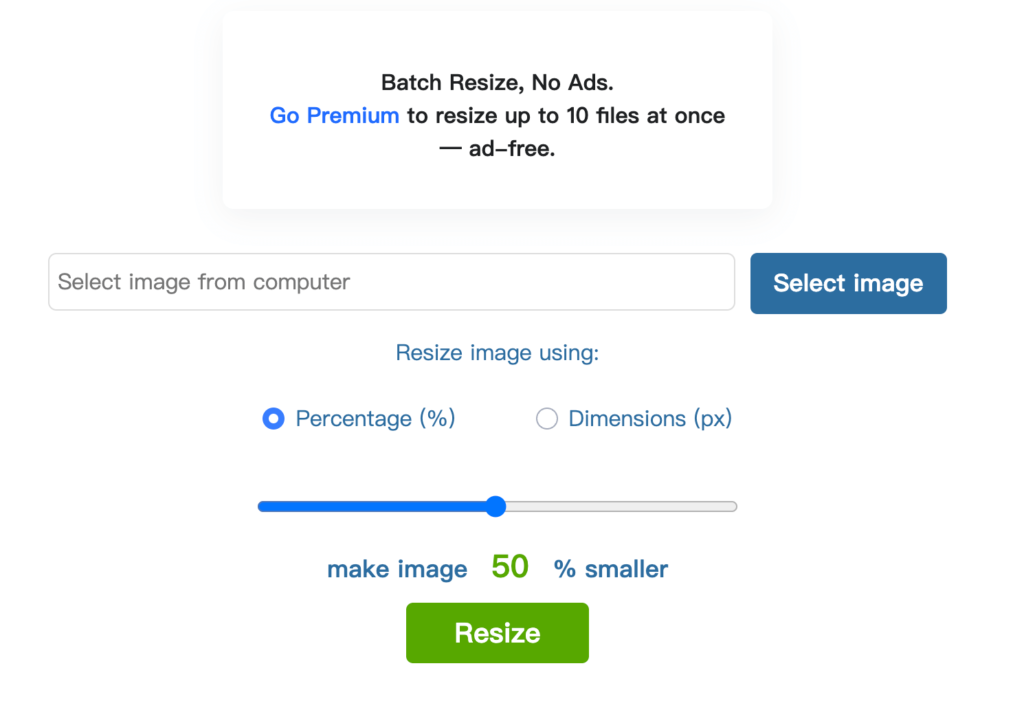
Интерфейс SimpleImageResizer очень простой — идеально для тех, у кого нет навыков редактирования. Загрузка работает только через кнопку “Выбрать изображение”.
Доступны два варианта изменения размера: Проценты (уменьшение) : Введите желаемые параметры — вы можете как уменьшить, так и увеличить изображение. Размеры (уменьшение и увеличение) :Результаты впечатляют — изображение остаётся чётким независимо от того, уменьшаете или увеличиваете его.
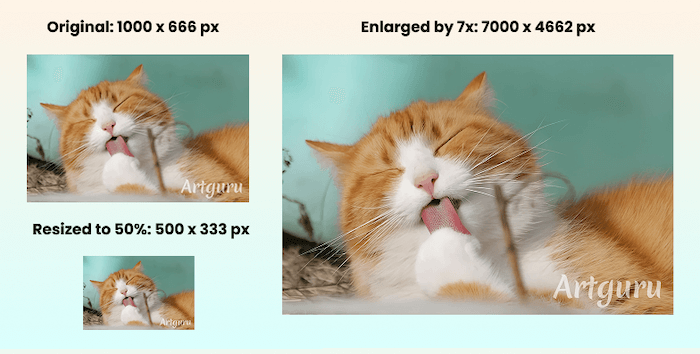
Кроме того, одним из преимуществ этого инструмента является его полная бесплатность. Несмотря на наличие рекламы на странице, она не мешает работе. Это означает, что вы можете использовать этот онлайн-инструмент для изменения размера изображений без каких-либо затрат на обучение и без ущерба для качества изображения.
Однако важно отметить, что у этого инструмента есть ограничения по увеличению изображений. Например, изображение размером 1000 x 666 пикселей выше нельзя увеличить до 10 000 пикселей (10-кратное увеличение). Поэтому, если вам нужно значительно увеличить изображения, рекомендуем ознакомиться с приведенными ниже методами.
Изменение размера изображений с помощью программного обеспечения для редактирования фотографий
Если вы хотите иметь больше контроля над изменением размера изображения, сохраняя при этом высокое качество, отличным выбором будут фоторедакторы, такие как GIMP или Photoshop. Эти программы позволяют точно настроить размер изображения, предлагая больше возможностей, чем онлайн-инструменты.
При изменении размера изображения важно понимать взаимосвязь между разрешением и размерами. При изменении размеров изображения (ширины и высоты) разрешение (количество пикселей на дюйм) также может меняться, что может повлиять на качество изображения. Чтобы изображение оставалось чётким и детализированным, необходимо следить за тем, чтобы разрешение оставалось пропорциональным новому размеру.
Как изменить размер изображения в GIMP:
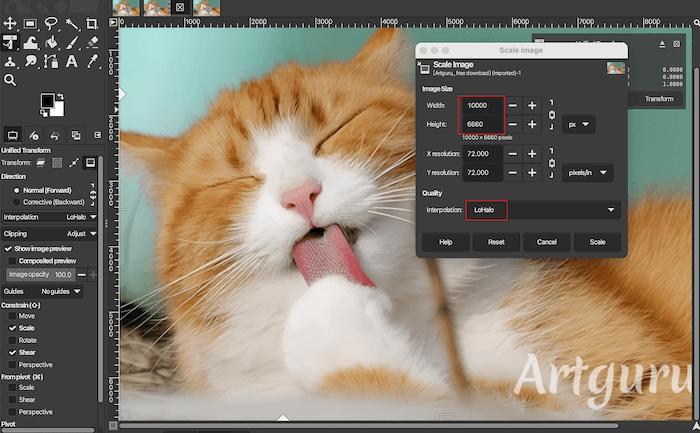
шаг 1. Открыть изображение
B GIMP выберите File > Open.
шаг 2. Открыть инструмент изменения размера
Перейдите в меню Image > Scale Image.
шаг 3. Изменить размеры
Введите новые значения ширины и высоты в пикселях или процентах.
шаг 4. Настроить разрешение
Ниже размеров вы увидите X и Y Resolution. Установите нужное разрешение — для печати лучше использовать 300 PPI.
шаг 5. Выбрать метод интерполяции
Рекомендуется Lohalo — он помогает избежать пикселизации при увеличении.
шаг 6. Применить изменения
Нажмите Scale, чтобы применить настройки.
шаг 7. Сохранить изображение
Используйте File > Export As, формат PNG предпочтительнее, так как он без потерь.
Почему PNG лучше JPG: PNG сохраняет все детали, в отличие от JPG, который сжимает изображение и теряет качество. JPG хорош для фото и небольших размеров, но PNG — для логотипов, скриншотов и графики. Итог: GIMP даёт полный контроль, но требует установки и немного обучения. Идеально для тех, кто хочет максимальное качество при любом размере.
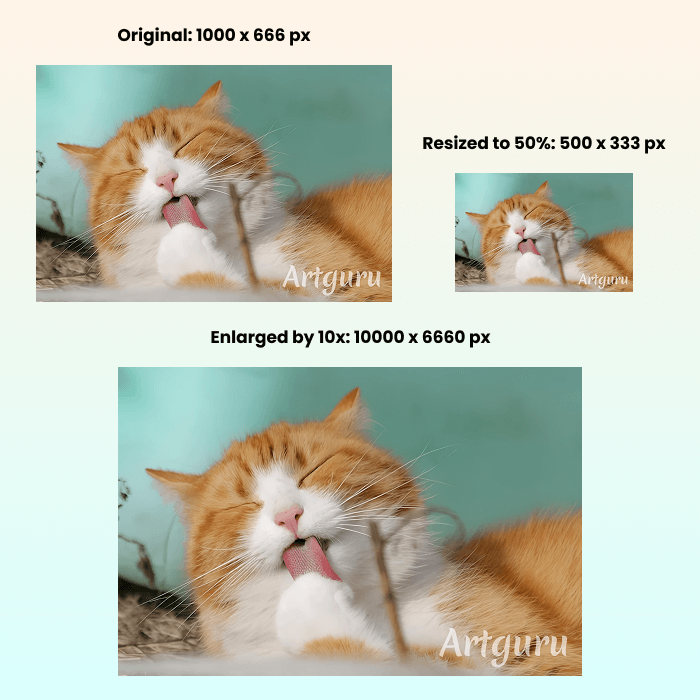
Результаты изменения размера с помощью GIMP
Одно из преимуществ использования программ для редактирования фотографий — это полный контроль над изменением размера изображения. Тщательно выбрав нужные параметры и метод интерполяции, вы можете гарантировать сохранение качества изображения. Это особенно полезно, когда вы хотите, чтобы ваше изображение выглядело отлично при любом размере.
Однако недостатком является необходимость предварительной установки программы, что может быть сложнее для новичков. Кроме того, это занимает немного больше времени по сравнению с использованием быстрых онлайн-инструментов, поскольку вам придётся вручную настраивать параметры.
Итак, хотя изучение и использование программ для редактирования фотографий может занять немного больше времени, это идеальный выбор, если вам нужен полный контроль над изменением размера изображений, сохраняя при этом чёткость и детализацию.
Кстати, если вы также хотите узнать, как изменить размер изображений в Photoshop, посмотрите видеоурок ниже, чтобы пошагово разобраться в этом:
Использование AI-инструментария для улучшения качества фотографий
Прежде чем изменить размер изображения, рекомендуется использовать Artguru усилитель изображения, чтобы улучшить качество фото. Искусственный интеллект Artguru анализирует изображение, восстанавливая мелкие детали, которые могли быть утеряны или размыты. Он снижает зернистость, повышает резкость контуров и повышает чёткость, обеспечивая более чёткий и чёткий результат. Это особенно полезно, когда вам позже потребуется изменить размер изображения.
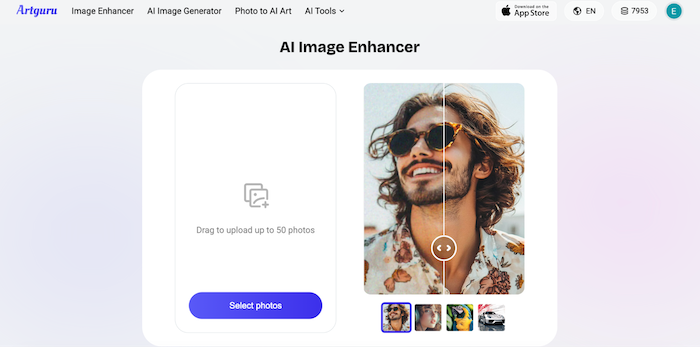
После завершения улучшения вы можете изменить размер изображения с помощью встроенного графического редактора вашего компьютера, например Microsoft Paint, Preview или Photos, не беспокоясь о потере качества.
Как использовать:
- Загрузите свое изображение в программу для Artguru улучшения фотографий.
- Подождите, пока AI улучшит его.
- Скачайте улучшенную версию.
- Измените размер в любом редакторе — качество сохранится.
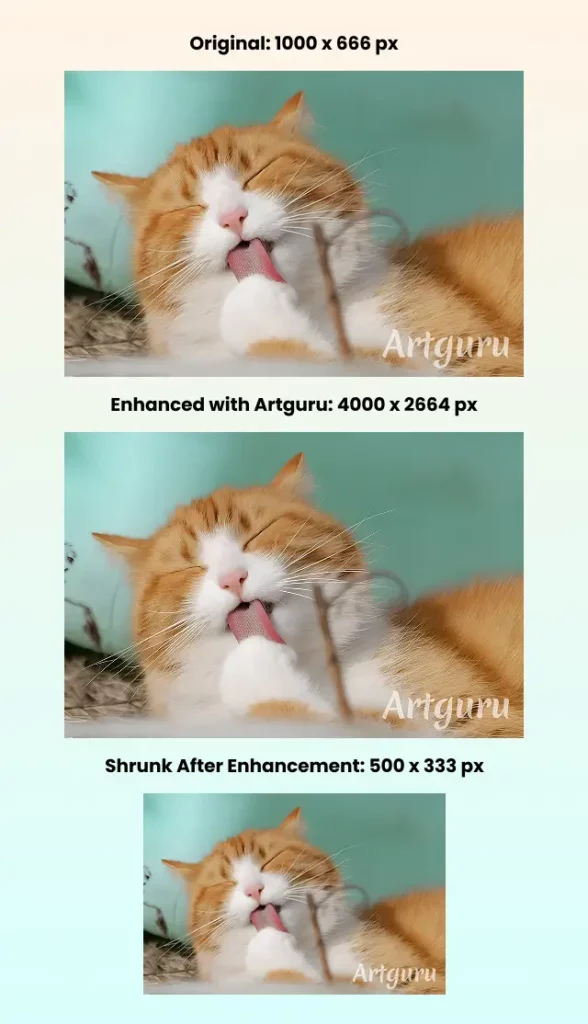
Заключение
Изменение размера изображений без потери качества важно для таких задач, как печать и создание цифрового контента. Хотя SimpleImageResizer удобен в использовании, у него есть свои ограничения. Для большего контроля GIMP предлагает точное изменение размера, а Artguru, как улучшатель изображений, помогает улучшить качество фото, особенно для изображений с низким разрешением, обеспечивая чёткие и детализированные результаты. Выбирайте подходящий инструмент в зависимости от ваших потребностей, чтобы изменить размер изображений без ущерба для качества.



